S-ar părea că ar putea fi mai ușor pentru a crea un tabel în MS Word? Corect introduce un gata făcut, cu toate acestea, în practică, într-o astfel de întrebare simplă, puteți găsi ceva interesant pentru ei înșiși. Luați în considerare moduri de a crea tabele în ordine.
Prima cale.
La tab-ul simplu banal „insert“ trebuie să selectați numărul de celule de masă următoare și ea imediat se ridică în picioare. Rămâne doar pentru a umple tabelul cu datele necesare și lățimea liniei a liniilor.
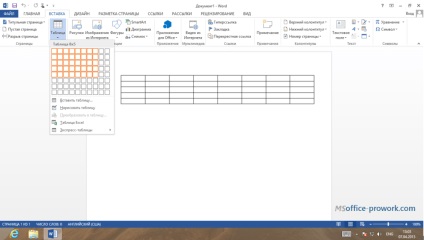
Doilea mod.
Nu este la fel de repede ca și primul, cu toate acestea, vă permite să creați instantaneu un tabel cu diferite dimensiuni de rânduri și coloane. În plus, se deschide imediat fila cu setările de masă fine.
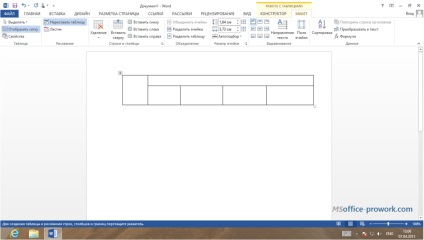
Firește a doua metodă de creare tabel poate fi considerată ca un sistem complet, cu toate acestea, cea mai bună soluție ar fi să combine prima și a doua metodă în conformitate cu un algoritm destul de simplu. Pentru a începe, a crea un tabel cu numărul dorit de rânduri și coloane, și apoi se întâmplă pentru a ajusta cu ajutorul instrumentelor puse pe bandă în filele: „Layout“, „Designer“.
Metoda treia.
Aceasta este o oportunitate de a converti datele într-un tabel. Deși nu există nici o conversie de date nu se poate utiliza.
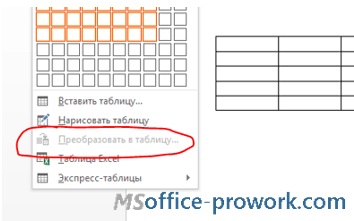
Funcționează destul de evident, există înregistrări cu un separator specific (acesta poate fi un martor, filă, sau alt separator introduse manual într-o fereastră specială).
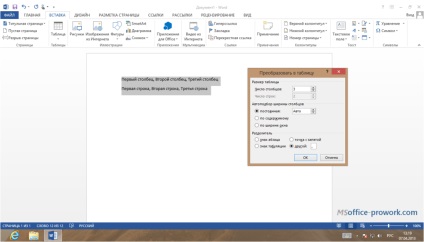
Astfel, separatorul poate fi un spațiu în sine, dar în acest caz, ca o celulă separată de date nu vor fi folosite mai mult de un cuvânt, pentru că astfel de cuvinte sunt împărțite în celule diferite. Figura de mai sus arată că selectată virgula ca delimitator. Rezultatul comenzii este prezentată mai jos.
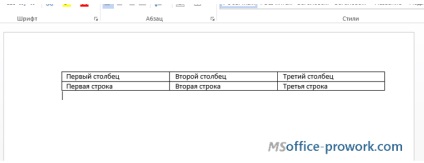
Dar, dacă alegeți un spațiu ca un separator, veți obține o imagine complet diferită.
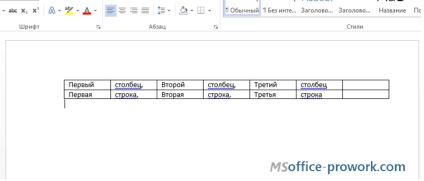
De fapt, datele sunt aceleași, doar într-o casetă de dialog, selectați un alt separator, deci ar trebui să fie atenți atunci când aleg un spațiu ca separator.
Metoda patra.
Inserare foaie încorporate de MS Excel.
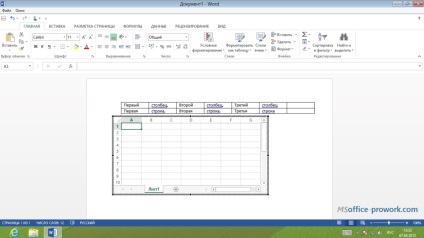
Această metodă este bună atunci când datele din tabel se calculează cu ajutorul formulelor. Desigur, în MS Word formulă poate fi de asemenea utilizat, dar setul este foarte limitată și nu merge la orice comparație cu MS Excel. Cu toate acestea, o astfel de masă există un defect mare în formă de formatare. Pentru a se încadra în tabelul de proiectare a întregului text va trebui să încercați cu înregistrare, inclusiv prin intermediul unor fonturi, ca toate setările vor avea loc în cerere. În plus, pot exista unele probleme cu obiectul încorporat. Prin urmare, obiectele încorporate ar trebui să fie utilizate numai în cazul în care tabelul MS Word nu este posibil să se facă astfel de calcule, sau un raport care utilizează date din foaie MS Excel.
Modul 5-a.
Mai degrabă, este nici măcar un fel, și posibilitatea de a insera un tabel de model specific.
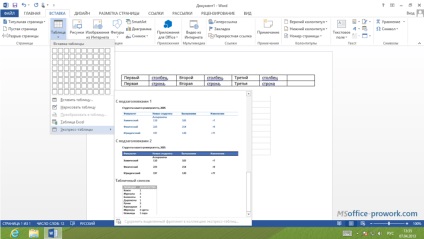
Valoarea unei astfel de posibilitate rămâne îndoielnică, dacă luăm în considerare documentele de grave, cu toate acestea, puteți crea tabelul de proiectare și apoi salvat într-un șablon care este deja mai interesant.
După ce masa a fost introdus în oricare dintre aceste metode, cu excepția a 4-a, atunci când masa este preluată din aplicație terță parte, acesta poate fi formatat folosind tab-ul „Designer“ și „Layout“, a menționat în a doua metodă.